InField 体重計は体重と体組成が計測でき、履歴もスマホで確認できます。
今回は、計測した履歴がPCでも確認できると便利かと思い、BlueStacksにAIxScaleをインストールして見ました。
残念ながら、BlueStacksはBluetoothが使用できません。そのため計測した履歴を見るだけになります。今回の目的は履歴を見るだけなので問題なしです。
手順は、以下のとおりです。
①BlueStacksをPCにインストール
②BlueStacksを立ち上げGoole PLayストアを開き、AI x Scaleをインストール
③AI x Scaleにログイン(スマホと同じID,パスワード)
以下に説明します。
[itemlink post_id=”27180″]①BlueStacksをPCにインストール
BlueStacksはAndroidアプリプレイヤーと呼ばれる通り、AndroidのアプリをWindowsで動かすことができます。
BlueStacksがインストールされていなければしましょう。
インストールして立ち上げると次のような画面が出てきます。すでに、3段目の右端にAI x Scaleが入っています。他にもいくつかインストールしたものが入っているので、新規にBlueStacksを立ち上げたときとは違っています。とりあえず、このような画面が出てくればインストール成功です。
図1
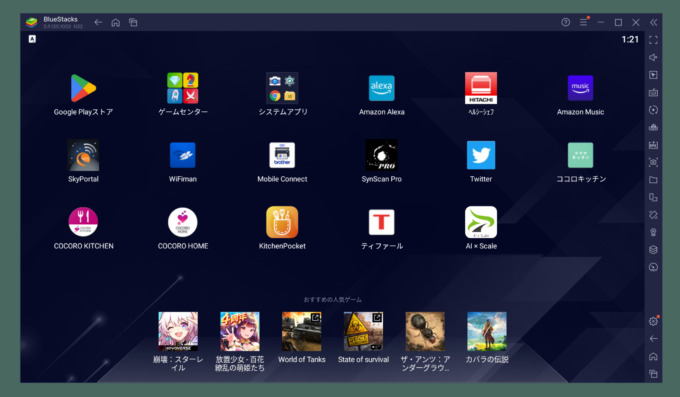
②BlueStacksを立ち上げGoole PLayストアを開く
上のBlueStacksホーム画面に三角のGoogle PLayストアがあるはずなので、そこからAI x Scaleをインストールします。
赤枠のAIx Scaleで件s斯うすればすぐに見つかります。下図ではすでにインストールされているので開くとなっていますが、これからインストールする場合はインストールとなっているので、インストールします。
うまくいけば、BlueStacksのホーム画面(図1)にAI x Scaleが表示されています。
図2
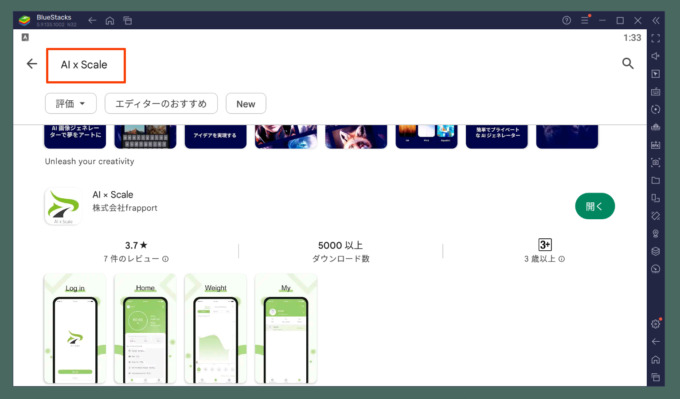
③AI x Scaleにログイン(スマホと同じID,パスワード)
AI x Scaleを立ち上げ、スマホと同じID,パスワードでログインします。
これで、スマホと同じように履歴などの確認をすることができます。
図3
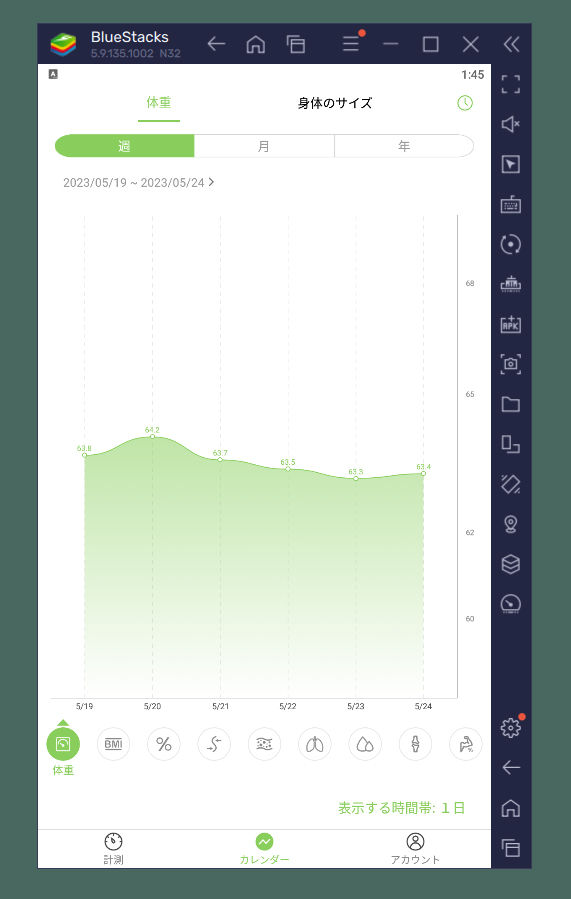
図3のとおり、AI xScaleをPC画面で確認できます。スマホ本体の画面よりずっと大きくて見やすくなります。なお、スマホ画像の大きさは変更できます。
図3
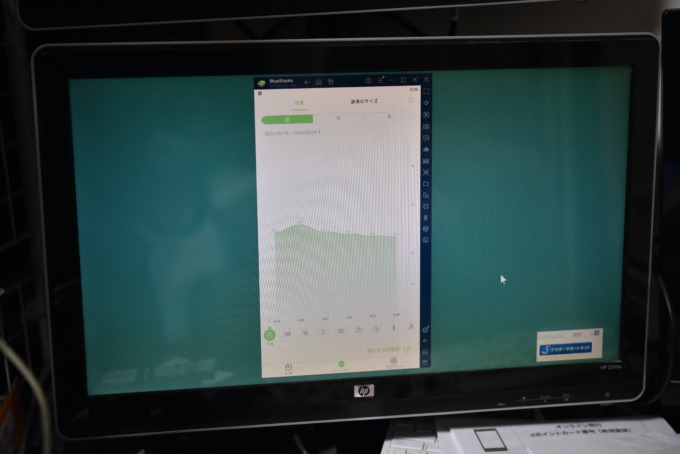
以上、AI x Scaleの履歴をBlueStacksを使ってPCで見る方法でした。
[itemlink post_id=”27180″]
